Повреда на системните файлове може да възникне в резултат на компютърна инфекция с вируси, неправилна инсталация на програми и други неуспехи. Има няколко начина да ги възстановите.
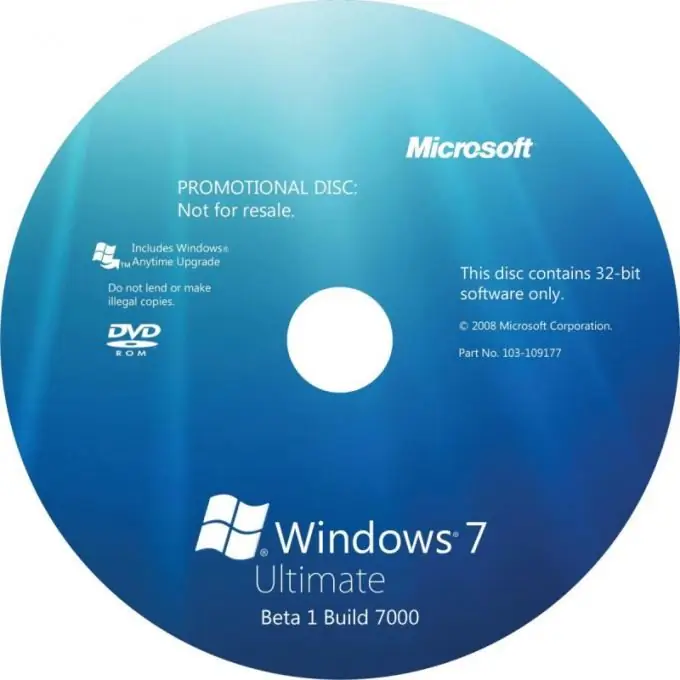
Необходимо
- диск за възстановяване -
- - достъп до Интернет.
Инструкции
Етап 1
Поставете диска с дистрибуционния комплект на инсталираната операционна система в устройството на вашия компютър, след като предварително сте инсталирали зареждането от CD. След като имате първия екран за стартиране, отидете в менюто на диска и изберете командата за възстановяване на системата.
Стъпка 2
След това следвайте простите инструкции от менюто и използвайте диска за възстановяване, за да актуализирате повредените или изтрити системни файлове на вашата операционна система. Това е полезно, ако повредените или липсващи файлове пречат на вашето влизане.
Стъпка 3
Използвайте помощната програма, за да възстановите операционната система в предишното й състояние. За да направите това, отворете менюто "Старт" и отидете на стандартните помощни програми. Стартирайте Възстановяване на системата след изключване на всички активни в момента програми.
Стъпка 4
Използвайте бутоните със стрелки, за да изберете датата, когато е създадена една от точките за възстановяване - те може да са се появили сами при инсталиране на драйвери или помощни програми или може да сте ги направили сами.
Стъпка 5
Изберете този, който предшества промените в системните файлове и стартирайте процеса. Моля, обърнете внимание, че всички промени, направени в операционната система през този период от време, ще бъдат анулирани и всички преместени файлове ще се върнат в предишните си директории.
Стъпка 6
Създайте диск за възстановяване за вашата операционна система за всеки случай, за да не се налага да преинсталирате Windows в бъдеще. Това се прави с помощта на стандартните инструменти на вашата операционна система в менюто за архивиране на данни.
Стъпка 7
Това се прави най-добре след инсталиране на операционната система и драйверите в работеща конфигурация. Също така, не създавайте диск за възстановяване с отдавна използвана операционна система, без първо да почистите системния регистър от ненужни записи и да премахнете ненужните програми.






